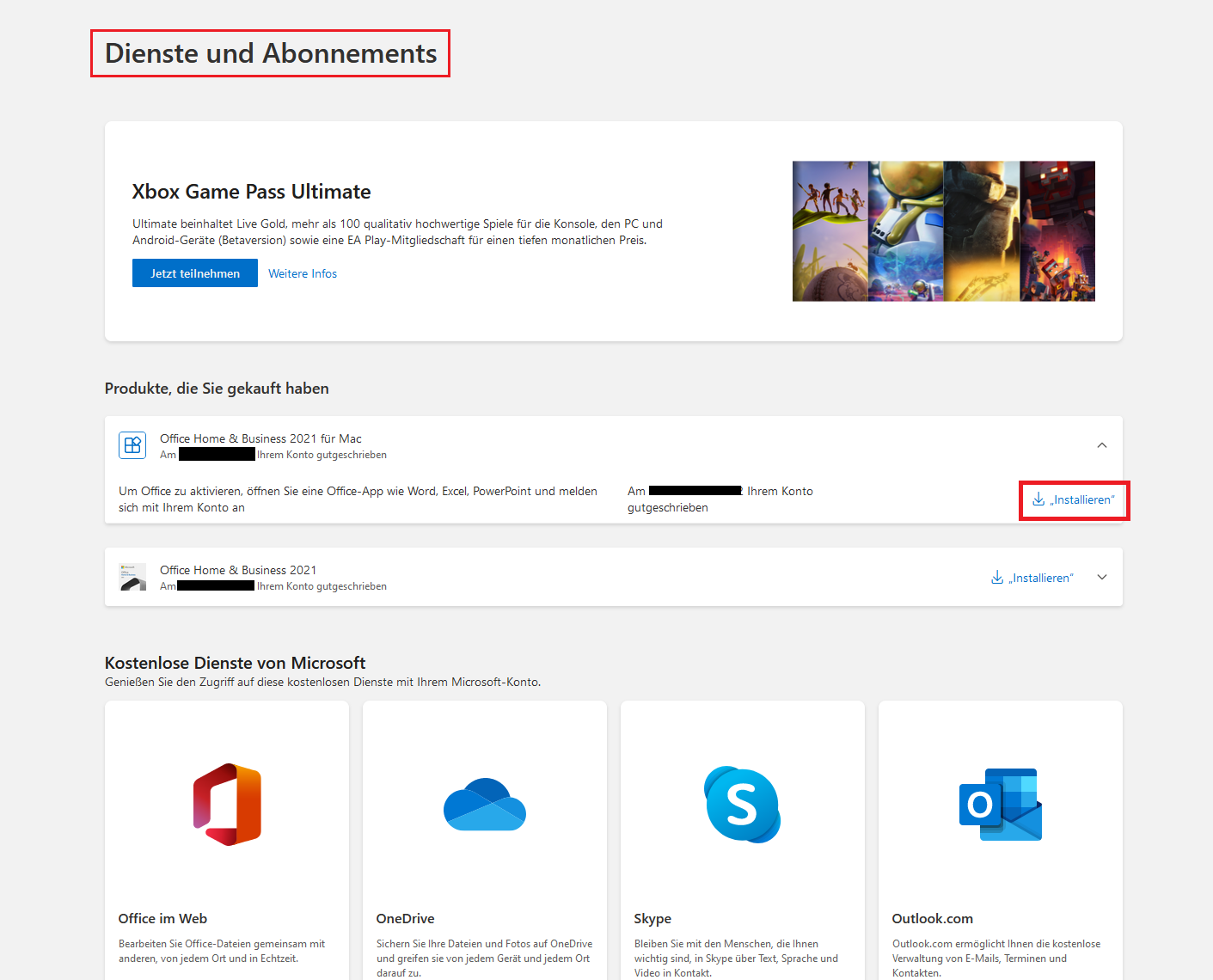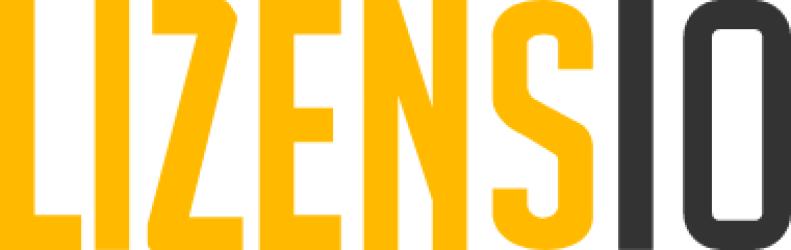Office Mac Download & Aktivierung
Office Mac Download & Aktivierung
Diese Anleitung dient zur Installation & Aktivierung von Office für die MAC Version (nicht Windows).
Wichtig: Bevor Sie den Produktschlüssel eingeben, seien Sie sich sicher das Sie eines der folgenden MacOS Betriebssysteme nutzen, nur mit diesen lässt sich das Produkt auch installieren:
- macOS Sonoma 14.0
- macOS Ventura 13.6
- macOS Monterey 12.7
Schritt 1. Setup.office öffnen
Gehen Sie zu erst auf die Webseite setup.office. Melden Sie sich hier einmal mit Ihrem Microsoft Account an oder erstellen Sie ein neues Konto.
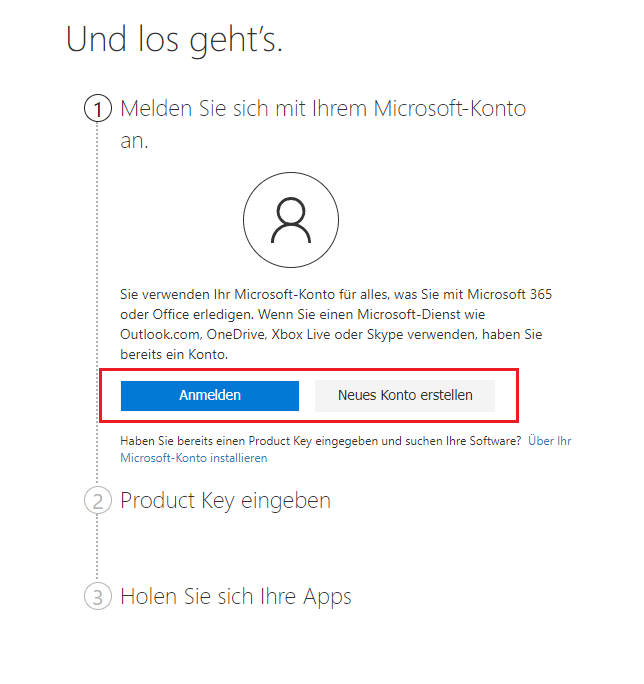
Schritt 2: Produktschlüssel eingeben
Bitte tragen Sie nun den Produktschlüssel von Ihrer Rechnung ein und drücken dann auf „Weiter“.
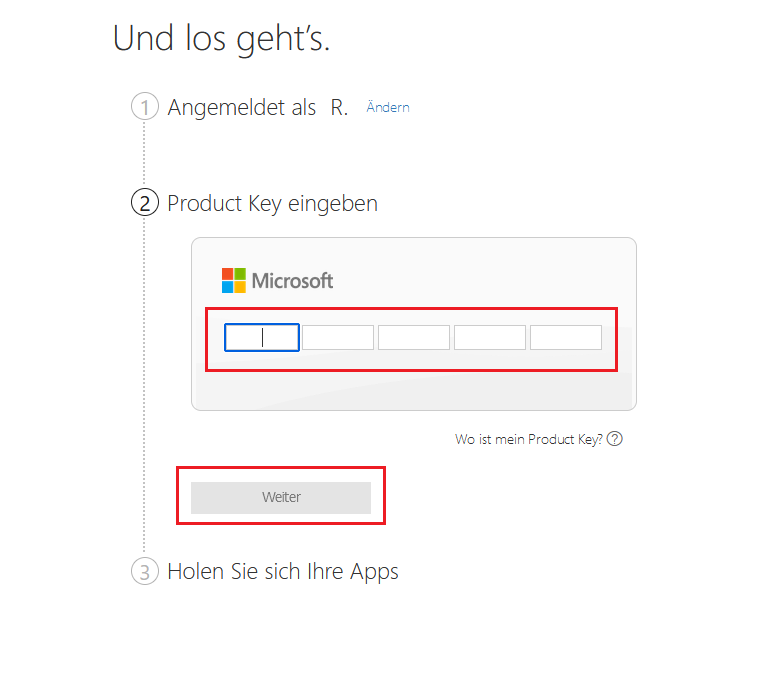
Schritt 3. Produkt aktivieren
Nach der erfolgreicher Eingabe des Produktschlüssels drücken Sie nun erneut auf „Weiter“.
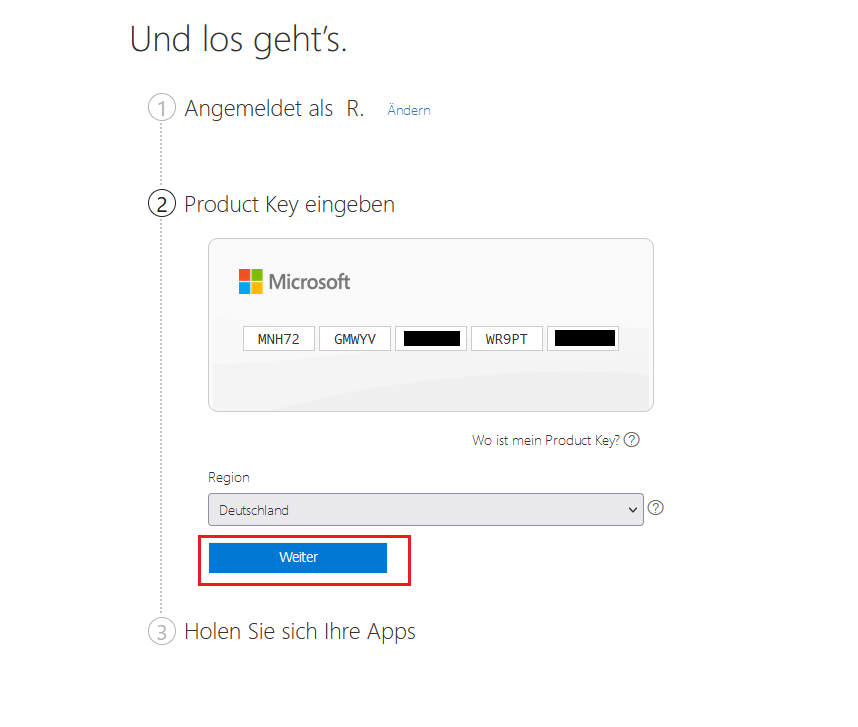
Schritt 4. Software aktivieren
Sie werden nun automatisch in Ihrem Microsoft Konto zu der Rubrik „Dienste und Abonnements“ weitergeleitet. Drücken Sie nun lediglich noch auf den „Installieren“ Button. Nach dem Download installieren Sie die Software und öffnen dann Word. Melden Sie sich in Ihrem Word dann mit Ihrem Microsoft Konto an und fertig. Ihr Office Paket ist nun erfolgreich aktiviert.